Як зробити фото колаж у Photoshop CC
Навчаючись, як зробити фотоколлат у Photoshop, буде зручно в багатьох різних ситуаціях. Індивідуальні фотографії захоплюють одноразові моменти часу, але викликають колаж, і ви зможете проілюструвати цілу історію, архівування скарбницького сімейного відпочинку або створення мегаміка спогадів за день народження партнера. Об'єднання колажу також є відмінним випробуванням ваших навичок композиції.
Є додатки з колажем у достатку там, але Photoshop CC дасть вам ще більше контролю. Це дозволяє виконувати весь процес за допомогою лише однієї програми, і це включає будь-які коригування зображень. (Для деяких з кращих додатків див Інструменти колажу там.)
Photoshop є одним з найбільш часто використовуваних додатків для цього виду роботи. Якщо ви ще не підписалися, Отримати Adobe Creative Cloud Щоб отримати доступ до вражаючого діапазону творчого програмного забезпечення.
У цьому підручнику Photoshop ви дізнаєтеся, як імпортувати зображення в Photoshop, викласти їх на одну сторінку та кордону їх кольоровими кадрами. Якщо ви хочете до навичок Photoshop в інших областях, перегляньте наш пост, який підсумовує найкраще Підручники Photoshop , або для початківців TUT, перевірте, як Photoshop хтось у картину .
01. Виберіть зображення
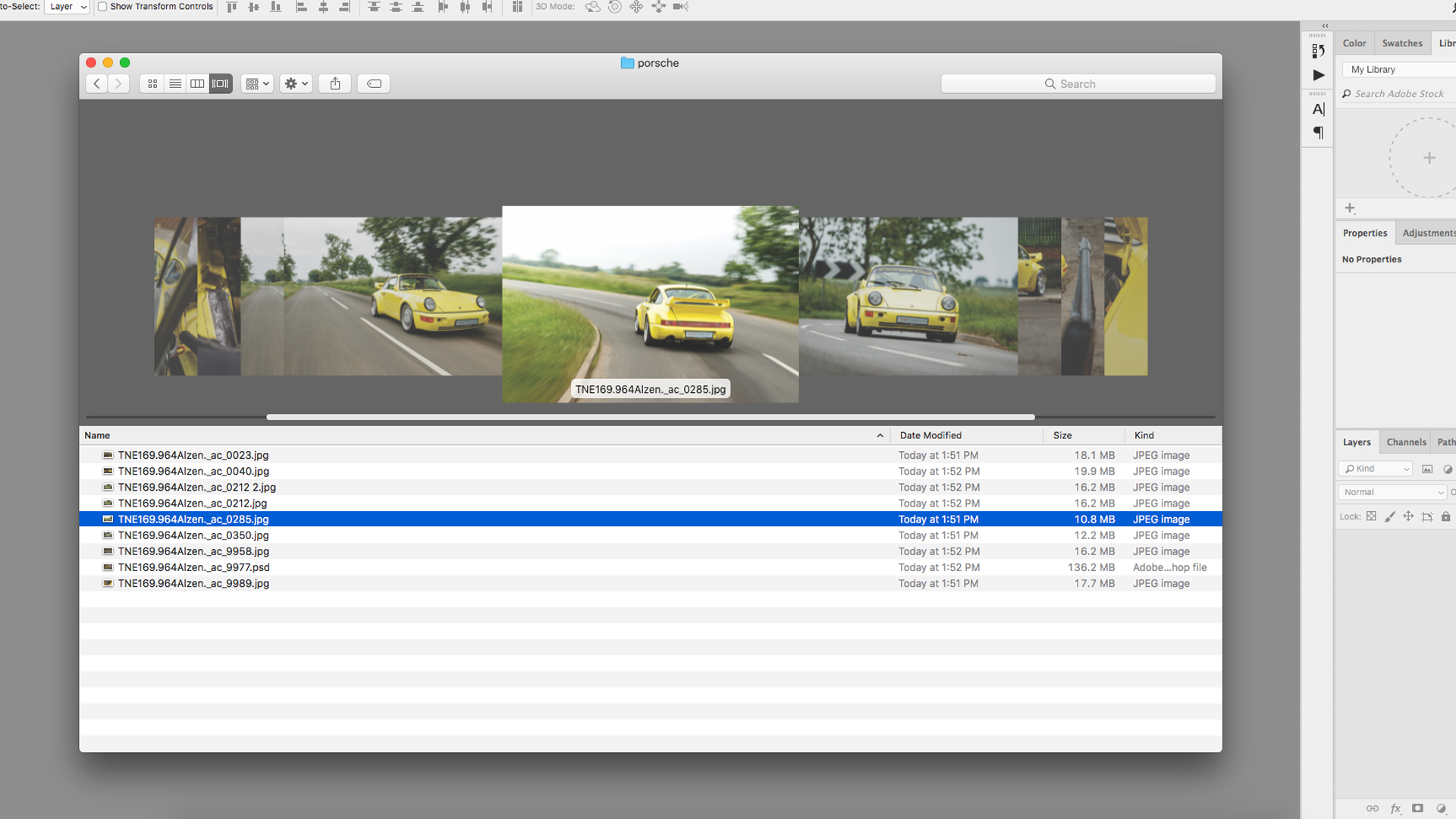
По-перше, виберіть зображення. Неможливо конденсувати цілу колекцію фотографій на одну єдину сторінку, тому вам потрібно буде селективний, дотримуючись максимум 5-8 фотографій. Вибір зображення є важливим, якщо ви хочете зберегти інтерес глядача - колажі не просто поширюються від випадкових зображень, але являють собою тече розповідь, що відображає різноманітний діапазон кутів, фігур та стилів.
Спробуйте використовувати зображення, які відповідають різним розмірам кадрів, збираючи лише найкращі та найбільш відповідні зображення. Тематики колажу вздовж ліній одного послідовного кольору або загального елемента може принести все разом, тоді як контрастні зображення створюють напругу і, як правило, намалюють очі. Кожне зображення повинно бути добре виставленим і у фокусі.
Якщо ви не впевнені, що добре виглядає, перевірте деякі Макети журналу для натхнення. Використовуючи організатор бібліотеки, наприклад, Lightroom або Bridge, спрощує процес, що полегшує розібрання декількох фотографій відразу, хоча Finder працює так само. Використовуйте цей етап, щоб зробити будь-які необхідні коригування ваших зображень, перш ніж об'єднати їх разом.
Мій колаж буде оснащений фотозйомкою Porsche 964 Carrera, тому я включив широкі постріли, а також великі деталі інтер'єру, демонструючи автомобіль з кожного кута.
02. Створіть документ
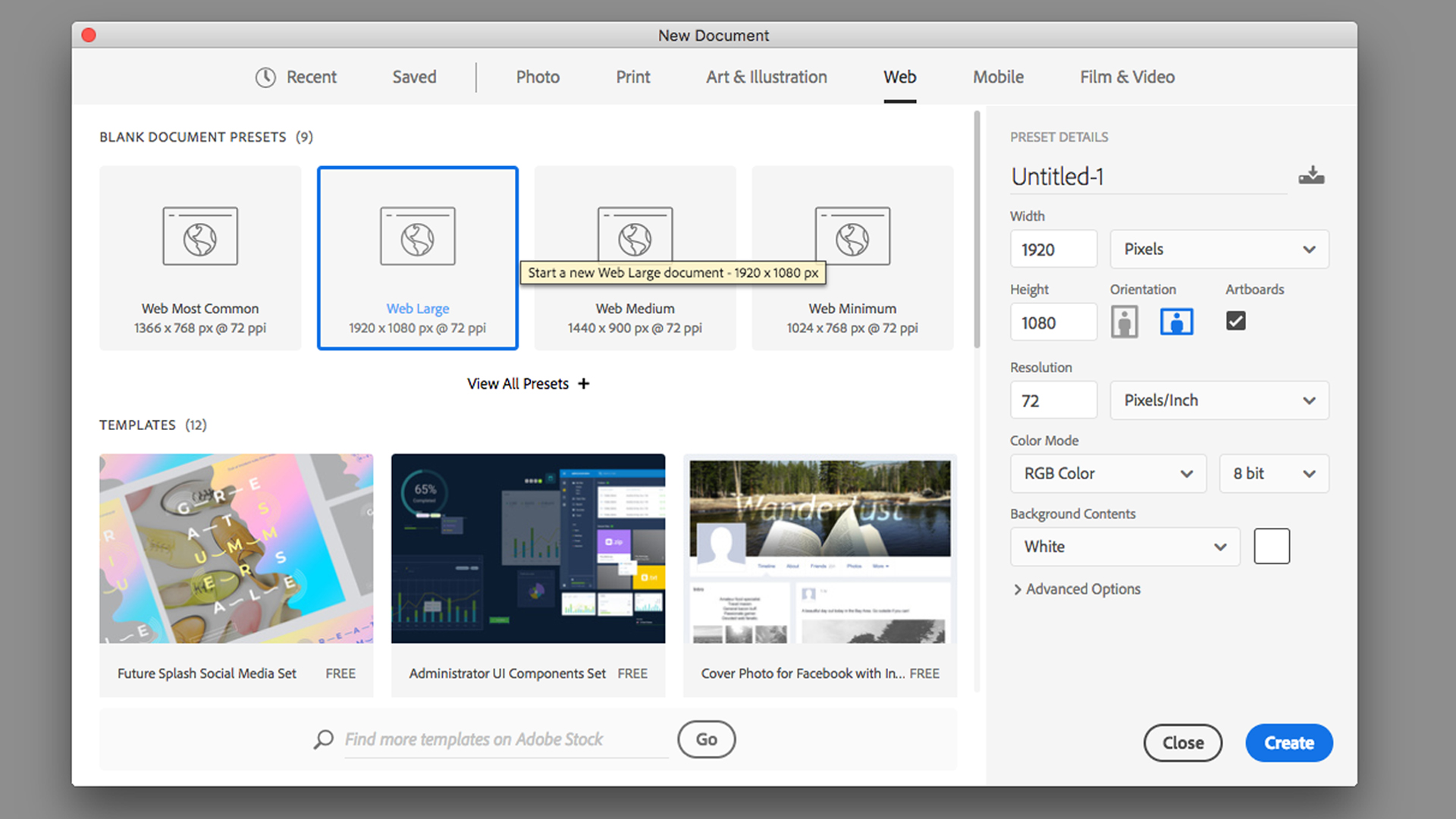
Коли ви створюєте свій документ, розмір полотна буде залежати від передбачуваного випуску вашого колажу, а саме, чи це для цифрового або друку (більшість колагів виглядають краще у ландшафтному форматі). Нове вікно "Photoshop" представляє діапазон "пресетів документів", щоб зробити цей вибір легшим, незалежно від розмірів сторінок для друку або стандартних цифрових розмірів для веб-та мобільних пристроїв. Якщо ви хочете встановити розмір, є також варіанти зміни ширини, висоти, роздільної здатності та кольорового режиму. Ви можете редагувати це пізніше у зображенні & gt; Розмір полотна. Я використав розмір документа 1920px x 1080px, RGB, стандартний HD-екран.
03. Імпортувати зображення
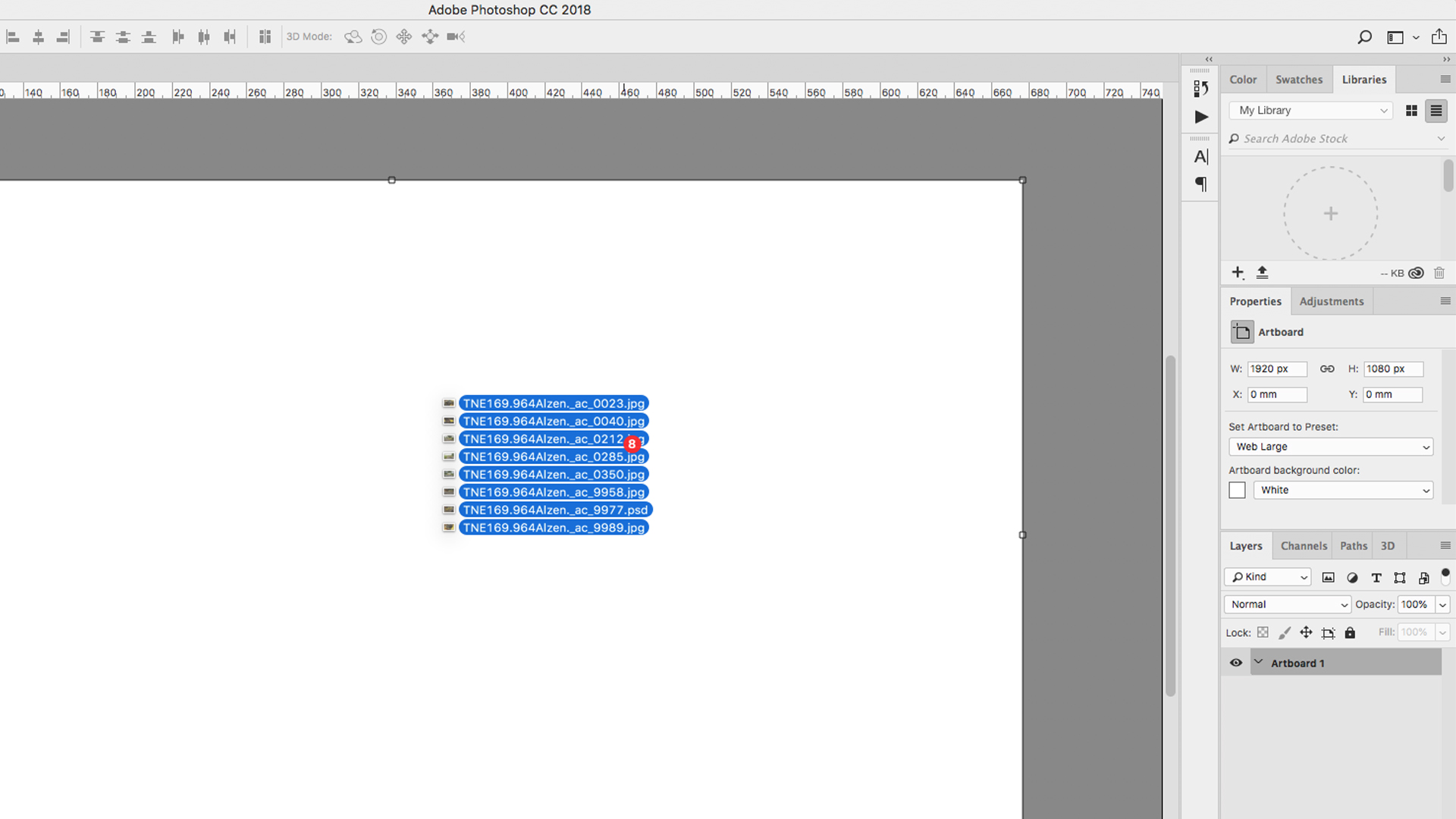
Існують різні способи збору зображень у один файл. Можливо, найпростішим є перетягування та скидання зображень від Finder, безпосередньо на полотно, який імпортує їх як розумні предмети. Перевага цього полягає в тому, що ви можете змінити та змінювати розмір їх без втрат якості.
Крім того, ви можете вставити зображення як пов'язані шари, що означає, що вони з'являться на полотні як версії з низькою роздільною здатністю, одночасно зв'язуючись на вихідні файли на вашому комп'ютері, уникаючи повільного рендерингового часу. Робіть це, тримаючи Alt клавішу вниз при перетягуванні та випуску зображень у файл.
Інша техніка полягає в тому, щоб відкрити всі зображення в окремих вікнах Photoshop, вибравши кожен з Командування + А , копіювання Командування + C , потім вставляючись у майстер-документ з Командування + V . Ви також можете змінити розташування вікна, щоб відобразити два файли відразу, потім буквально перетягувати шари від одного до іншого.
04. Приблизно позиція зображень

Перш ніж витрачати занадто багато часу, переробка колажу, потрібно мати правильні зображення у правильних позиціях. Перемістіть зображення навколо полотна, використовуючи інструмент вибору, доки всі вони, здається, приблизно підійдуть до сторінки. Ви можете включити та вимкнути шари, використовуючи значок очей ліворуч від кожного шару, на панелі "Шари". Масштаб і поворот шарів за допомогою інструмента вільного перетворення ( Командування + Т ), захоплення ручок кадру трансформації. Тримаючи ключ зсуву, буде підтримувати пропорції, утримуючи клавішу Alt від центру. Ви можете знайти додаткові параметри для трансформації під редагуванням & gt; Перетворення.
05. Намалюйте кордони
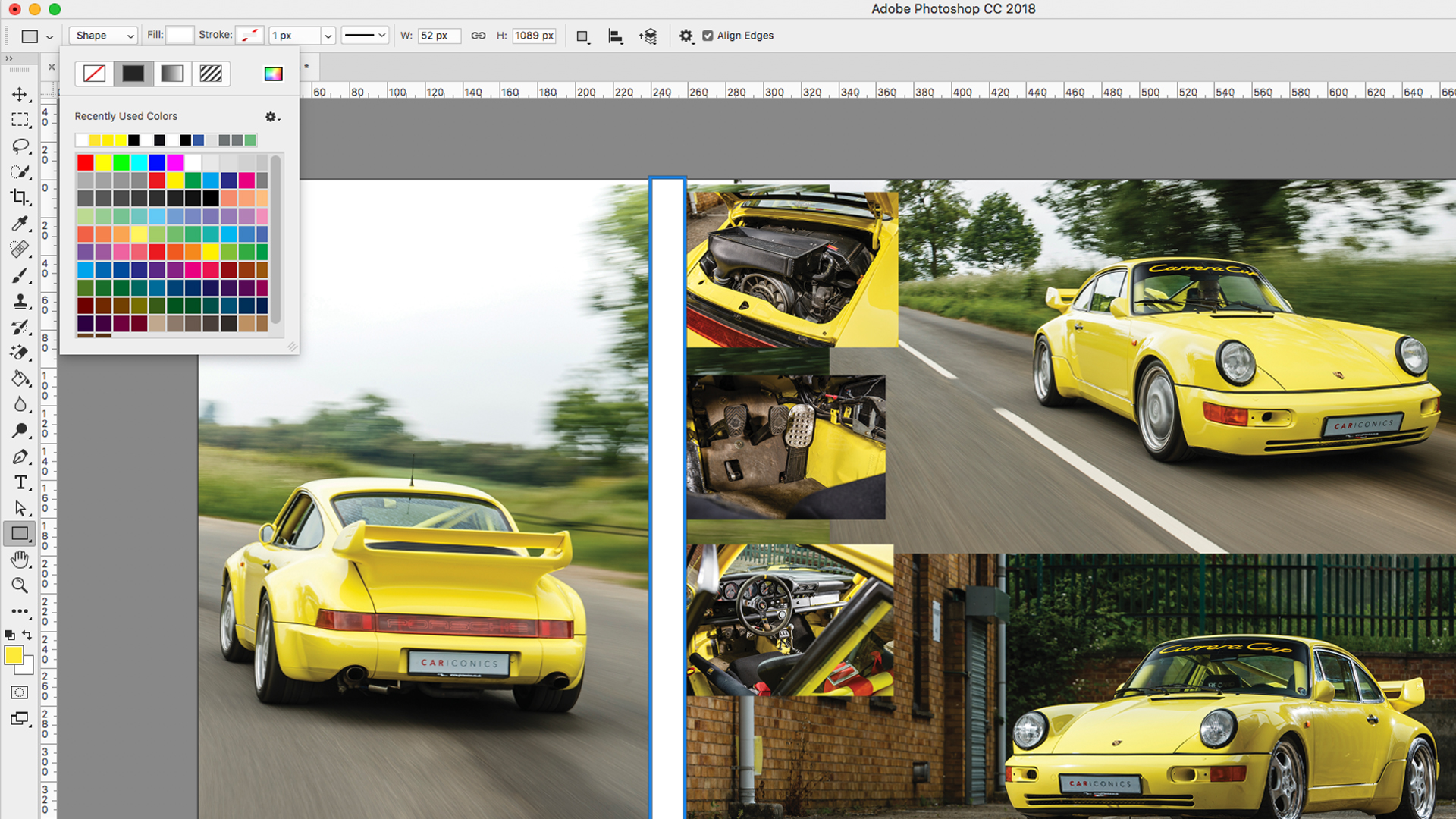
Додайте один кордон, використовуючи інструмент для пера (за допомогою інсульту) або інструментом прямокутника, щоб розбити зображення. Я намалював довгий білий прямокутник через полотно, дублювало його Командування + J , переміщено і обертається з вільним перетворенням, потім повторив процес, поки я не мав усіх моїх меж, у тому числі один навколо зовнішнього краю як кадр.
Якщо ви боретеся, щоб скласти свої зображення, ви можете перетягнути напрямні з правителів (зверніть увагу на Командування + Г або під час перегляду & gt; Правителі). Ви також можете вибрати кілька шарів і використовувати шар & GT; Вирівняти, щоб випрямити їх.
06. Маскою запасного зображення
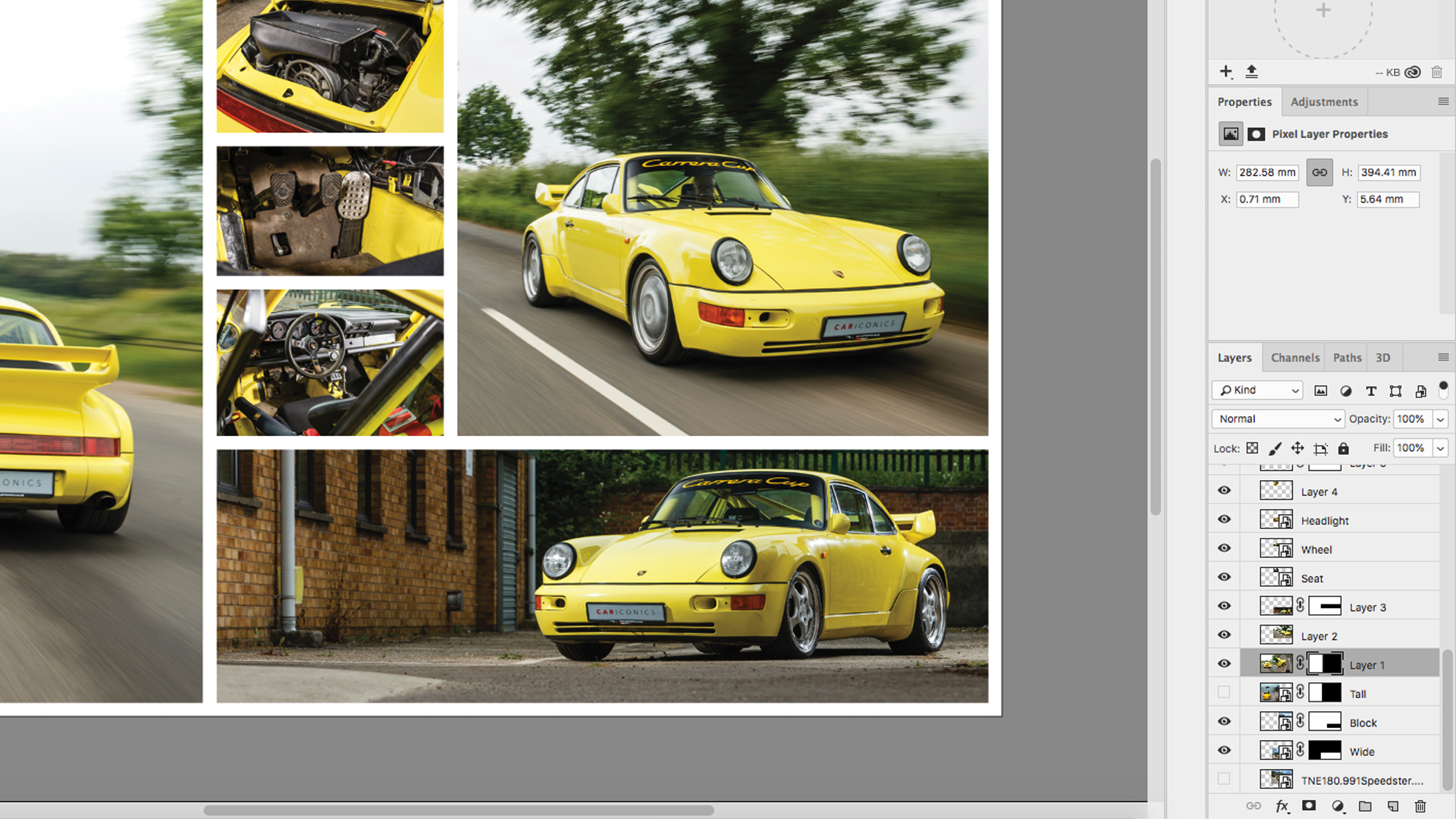
З меж тепер поміститься, було б очевидно, що деякі з ваших фотографій перекриваються. Використовуйте інструмент Marquee, щоб вибрати небажані ділянки на кожному шарі, зворотний цей вибір, клацнувши правою кнопкою миші та виберіть "Вибрати Inverse", а потім натисніть кнопку маски в нижній частині панелі шарів (це виглядає як коло в коробці). Ви можете редагувати маски пізніше, якщо ви змінюєте свій розум, малювати чорно-біле в область маски. Повторіть цей крок для кожного шару, доки вони не будуть сидіти з флешкою проти кордонів.
Якщо ви імпортували свої зображення як розумні об'єкти, ви можете просто видалити небажані області, а не замаскувати їх, оскільки ви не будете втратити жодного з оригінального зображення. Якщо ви тоді хочете перемістити зображення всередині кадру, двічі клацніть на шарі, щоб відкрити вікно розумного об'єкта та перемістити його там.
07. Додати текст та експорт
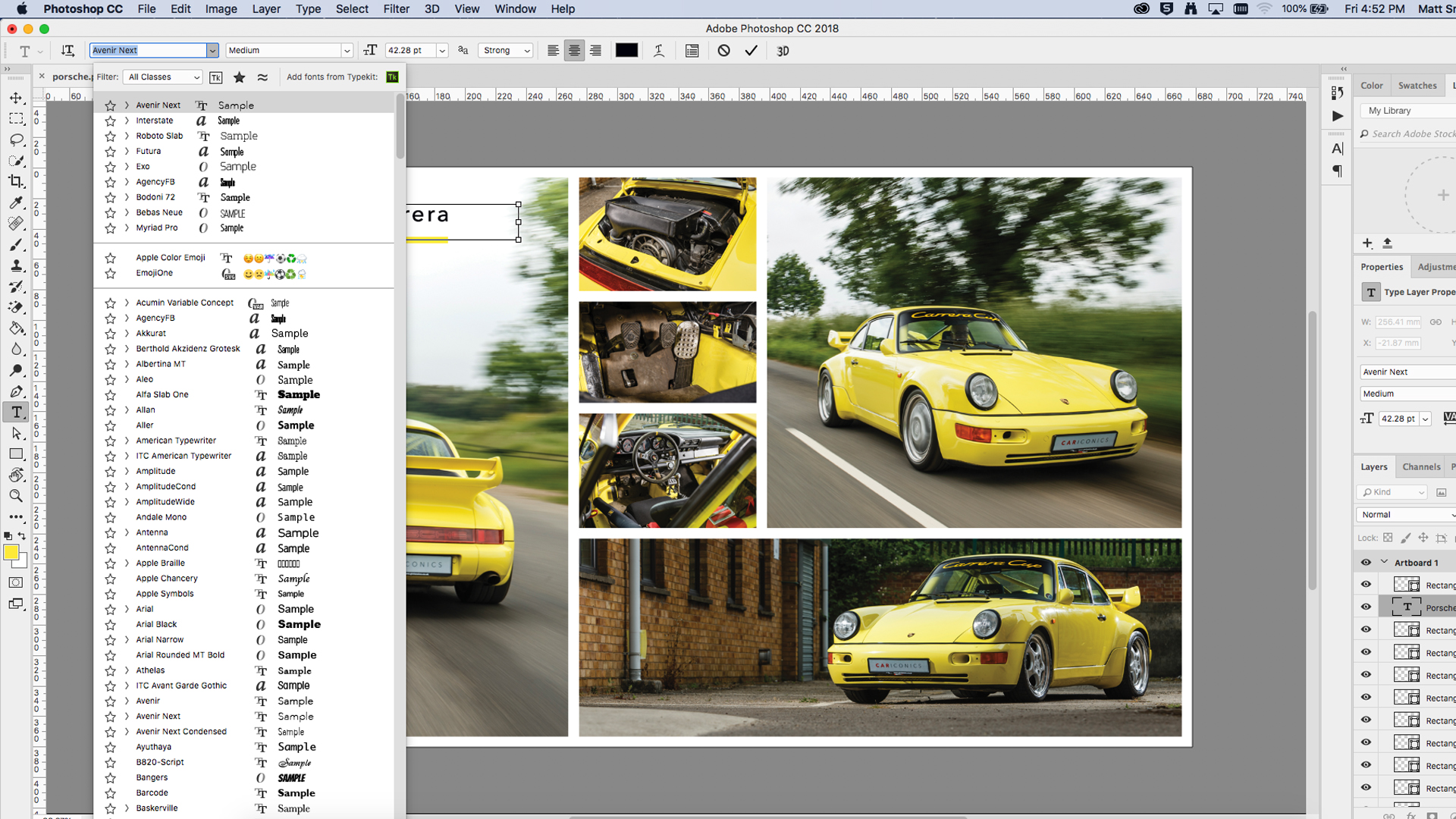
Коли ви задоволені макетом вашого колажу, ви можете додати назву або повідомлення. Виберіть інструмент "Тип" з панелі інструментів та намалюйте текстове поле на полотно, бажано над територією, яка є дуже темною або світлою. Виберіть шрифт та колір з вкладки символів, а потім вставте текст. Якщо текст нечитаний, вам може знадобитися намалювати тверду коробку, а потім пом'якшити його, зменшуючи непрозорість або змінюючи свій режим змішування. Я також додав підкреслений інсульт, використовуючи піпетку, щоб вибрати жовтий з зображення.
Збережіть зображення як файл .PSD, тому ви можете відредагувати його пізніше, а потім експортувати у будь-якому формату, який вам потрібно. (Див. Наш гід Формати файлів зображень Якщо ви не впевнені.)
Читати далі:
- 13 найкращих альтернатив для Photoshop
- Як Photoshop хтось на картину
- 6 кращих ноутбуків для Photoshop
Як - Найпопулярніші статті
Підручник Adobe Fresco: створити портрет у програмі живопису
Як Sep 14, 2025(Image Credit: Phil Galloway) Для цього підручника Adobe Fresco я буду створювати я..
Як поповнити на Instagram
Як Sep 14, 2025(Зображення кредиту: Repost: для Instagram) Якщо ви хочете поповнити на In..
Посібник з хмарного зору Google
Як Sep 14, 2025Машинобудування. Глибоке навчання. Обробка природної мови. Комп'ютерн�..
Як налаштувати тематику сайту з змінними CSS
Як Sep 14, 2025CSS користувальні властивості, широко відомі як змінні CSS, тепер підтрим..
Як встановити свою ілюстрацію
Як Sep 14, 2025Добре виконана гора - це більше, ніж просто інша техніка мистецтва ..
Як додати Fun CSS до ваших сайтів
Як Sep 14, 2025Час був фон веб-сторінки був крихітним зображенням плитки - і часто оги..
загострення ваших навичок живопису
Як Sep 14, 2025Немає нічого, що я люблю краще, ніж бути на відкритому повітрі, живопису навколо мене, але це, безумовно, б..
Як спроектувати промо для уявного бренду
Як Sep 14, 2025При проектуванні для бренду, будь то встановлений один або запуск, який ви берете творче світло, послідо�..
Категорії
- AI & машинне навчання
- AirPods
- Амазонка
- Amazon Alexa & Amazon Echo
- Амазонка Alexa & Амазонка Ехо
- Amazon Вогонь TV
- Amazon Prime відео
- Android
- Android телефони та планшети
- Телефони та планшети Android
- Android TV
- Apple,
- Apple App Store
- Apple, Apple, HomeKit & HomePod
- Apple Music
- Apple TV
- Apple, годинник
- Програма і веб-додаток
- Програми та веб -додатки
- Аудіо
- Chromebook & Chrome OS
- Chromebook & Chrome OS
- Chromecast
- Хмара & Інтернет
- Хмара та Інтернет
- Хмара та Інтернет
- Комп'ютери
- Комп'ютерна графіка
- Шнур різання & Потокове
- Різання шнура та потокове передавання
- Розбрат
- Дісней +
- зроби сам
- Електромобілі
- для читання книг
- Основи
- Пояснювачі
- Ігри
- Загальний
- Gmail
- Google Assistant і Google Nest
- Google Assistant & Google Nest
- Google Chrome
- Google Docs
- Google Drive
- Google Maps
- Google Play Маркет
- Google Таблиці
- Google Слайди
- Google TV
- Апаратне забезпечення
- ГБО Макс
- Як
- Hulu
- Інтернет-сленг і абревіатури
- IPhone & Ipad
- запалювати
- Linux,
- Мак
- Технічне обслуговування та оптимізація
- Microsoft Край
- Microsoft Excel
- Microsoft Office
- Microsoft Outlook
- Microsoft PowerPoint
- Microsoft команди
- Microsoft Word
- Mozilla Firefox
- Netflix
- Нінтендо перемикач
- Першорядне +
- PC Gaming
- Павич
- Фото
- Photoshop
- PlayStation
- Захист і безпека
- Конфіденційність та безпека
- Конфіденційність та безпека
- Підсумок продукту
- Програмування
- Малина Pi
- Червоний
- Рок
- Сафарі
- Samsung Телефони та планшети
- Samsung телефони та планшети
- Натяжні
- Smart Home
- Snapchat
- Соціальні медіа
- Простір
- Spotify
- труть
- Вирішення проблем
- TV
- Відео ігри
- Віртуальна реальність
- віртуальні приватні мережі
- Веб-браузери
- Wi-Fi і маршрутизатори
- Wifi & маршрутизатори
- Вікна
- Windows, 10
- Windows, 11
- Windows 7
- Xbox
- YouTube і YouTube TV
- TV YouTube & YouTube
- Збільшити
- Explainers







